ネットなどで「U-NEXTの解約は難しい」、「退会方法がわかりづらい」といった内容のものを見かけることがありますが、一度手順さえわかってしまえば短時間で簡単に解約、退会手続きを行うことが可能です。
この記事では”U-NEXT”の「解約」及び、「退会」手順を画像や表をまじえながらできるだけわかりやすく解説していきます。
また、手続きを進める際に、気を付けるべき注意点なども合わせて紹介していきます。
解約と退会の違いについて

まず始めに、U-NEXTでは「解約」と「退会」2種類の手続きがあります。
どちらの手続きでも月額プランの利用を停止をすることが可能ですが、アカウント情報や購入した作品の視聴などに違いがあります。
目的に応じてどちらの手続きを行うべきなのか確認をしていきましょう。
| 解約 | 退会 | |
| 月額サービス | 利用停止 | 利用停止 |
| アカウント情報 | 残る | 残らない |
| ログイン | 〇 | × |
| ポイントの利用 | 〇 | × |
| 購入した作品の視聴 | 〇 | × |
解約とは
U-NEXTにおいて「解約」とはアカウント情報自体の削除は行わずに、月額サービスのみ解約を行うことを言います。
解約手続きを行った時点で見放題作品の視聴といった月額サービスの利用ができなくなり、翌月以降の月額料金が発生することはありません。
ただ、アカウント情報は残るのでログインをすればポイントで購入した動画作品や電子書籍を見ることが可能です。
また、アカウント情報が残ることによってサービスの再開手続きも簡単に行うことが可能です。
U-NEXTの「解約」をわかりやすく別の言葉で例えるとしたら「月額サービスの一時利用停止手続き」といったところでしょうか。
解約が向いているひと
|
退会とは
「退会」とは月額プランの解約のみならず、アカウント情報自体の削除も行うことを言います。
こちらも手続きを行った時点で見放題作品の視聴といった月額サービスの利用ができなくなり、翌月以降の月額料金が発生することはありません。
アカウント情報が削除されることによってログイン自体ができなくなり、購入した動画作品や電子書籍を見ることもできなくなります。
「退会」手続きを行ったのち、再びサービスを再開したい場合には、また改めて登録手続きから行う必要があります。
退会が向いている人
|
解約と退会どちらがいいのか
そもそも「解約」、「退会」どちらでも月額サービスの利用停止を行いますので翌月以降の月額料金に関しては発生することはありません。
とりあえず毎月の料金をストップしたい場合や、購入した動画作品や電子書籍を見たい場合、再び月額サービスを利用する可能性がある場合には「解約」手続きを行うのがおすすめです。
ただ、登録したアカウント情報の削除まで行いたい場合は「退会」手続きを行うようにしましょう。
いつ解約(退会)するのがお得か
”U-NEXT”では毎月1日に月額料金が加算されます。
つまり解約するなら月初めではなく、月末あたりを狙うのがお得と言えますね。
解約方法
ここからは実際にU-NEXTの解約手順について解説をしていきますが、登録した方法によって解約手順がそれぞれ異なりますので確認が必要です。
公式サイトからの解約手順
手続き自体はスマホもパソコンもほぼ同様の進め方になります。
また、子アカウントからの解約はできませんので、親アカウントから行うようにしましょう。
1. まず始めに公式サイトにログインし、スマホの場合は左上にある[Ξ]を選択します。
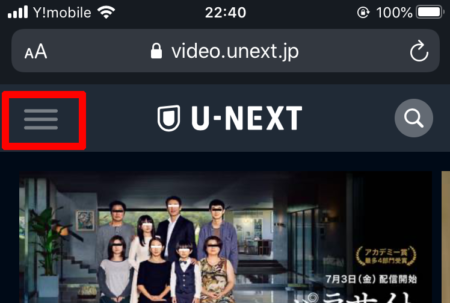
2. [設定・サポート]を選択します。
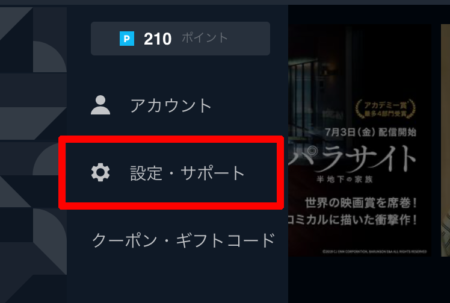
3. [契約内容の確認・変更]を選択します。
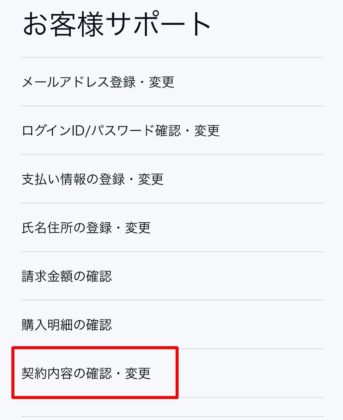
4. [解約はこちら]を選択します。
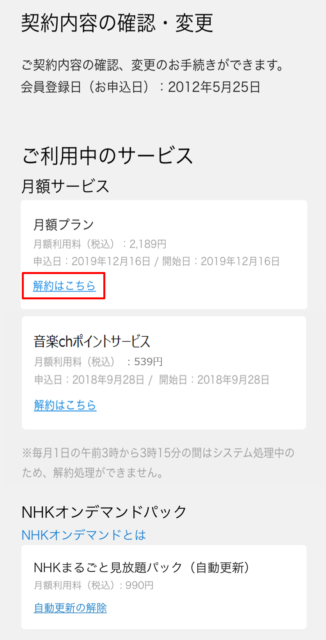
5. [次へ]を選択します。
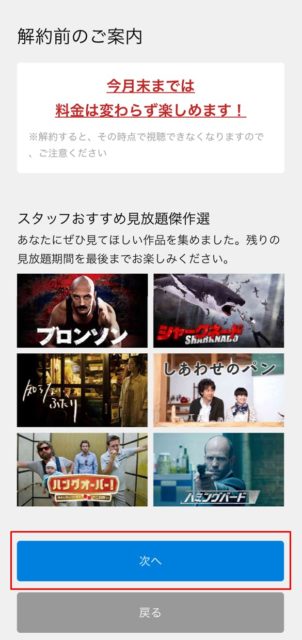
6. [同意する]にチェックを入れ、[解約する]を選択します。
(アンケートがありますが、答えなくても解約することは可能です。)
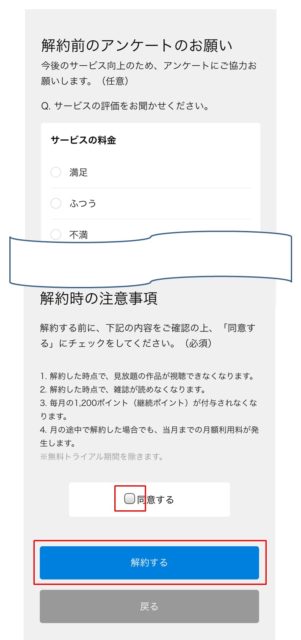
7.「解約手続き完了」の画面になれば解約手続き完了です。
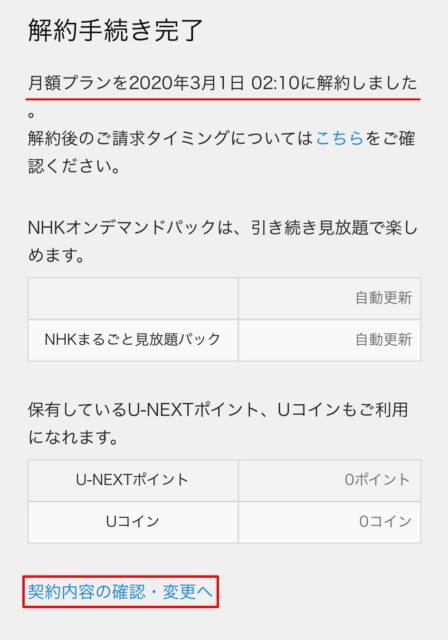
アプリからの解約手順
iOSアプリ(AppleIDからの支払い)から会員登録を行った場合はアプリからの解約となります。
1. アプリを開き、右下にある[マイページ]をタップします。

2.[サポート]をタップします。
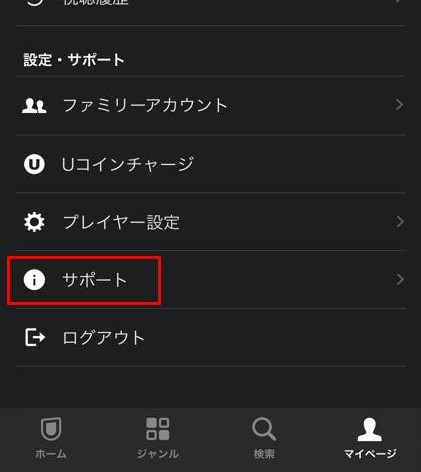
3. [契約内容の確認・変更]をタップします。
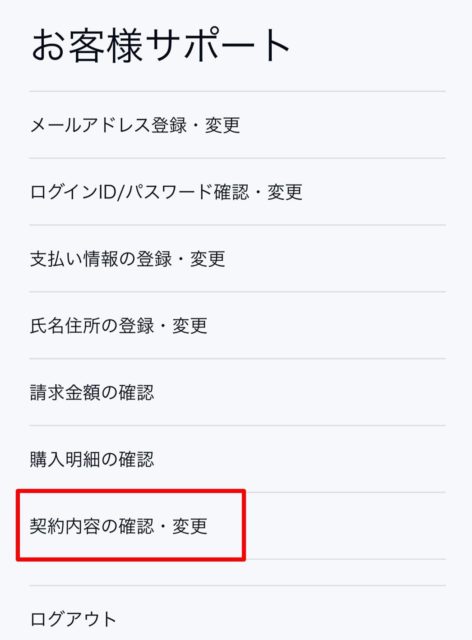
4. [定額制サービスを停止]をタップします。
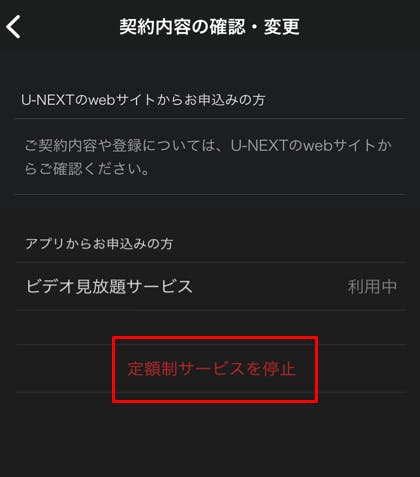
ここから自動でAppleの管理画面へ移行します。
5. [U-NEXT]をタップし、[サブスクリプションをキャンセルする]をタップします。
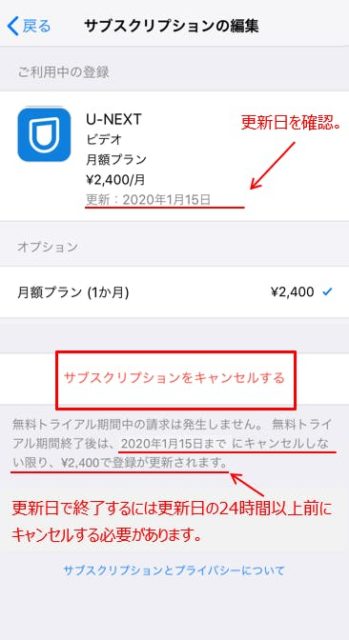
6. [確認]をタップします。
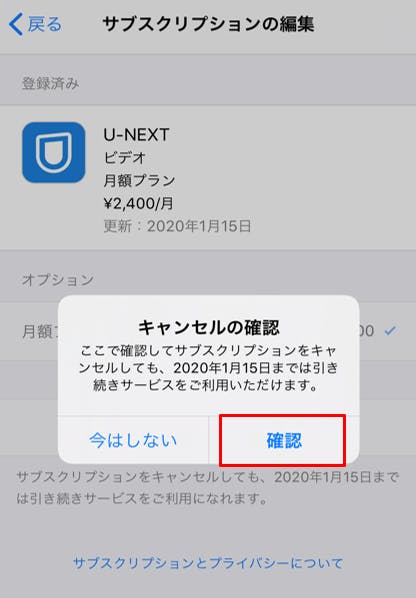
以上で解約手続き完了となります。
Amazonからの解約手順
”Amazon Fire TV”や ”Fire TV Stick”から登録を行った場合には”Amazon”の公式サイトから解約手続きを行う必要があります。
1. まず始めに”Amazon”の公式サイトにアクセスをして、ログインします。
2. 上部にある[アカウント&リスト]を選択します。
3. [アカウントサービス]を選択します。
4. [アプリライブラリと端末の管理]を選択します。
5. [定期購読]を選択します。
6. [U-NEXT]のなかから[アクション]を選択し、[自動更新をオフにする]を選択すれば解約手続き完了です。
電話での解約(退会)手順
U-NEXTカスタマーセンターに電話をして解約、または退会手続きを行うことも可能です。
オペレーターの方の指示に従い手続きを進めましょう。
| 固定電話・携帯電話 | IP電話 | |
| 電話番号 | 0120-285-600 | 0570-064-996 |
| 受付時間 | 11:00~19:00(年中無休) | 10:00~20:00(年中無休) |
退会方法
U-NEXTの退会手続きは公式サイトからのみ行うことが可能です。(アプリからの退会は不可)
まずはじめにU-NEXTの退会手続きを行うにあたって上記で解説した月額サービスの「解約」手続きや、NHKオンデマンドなど契約しているすべてのサービスの解約手続きを先に済ませておく必要があります。
また、子アカウントからの退会はできませんので、親アカウントから行うようにしましょう。
1. まず始めに公式サイトにログインし、スマホの場合は左上にある[Ξ]を選択します。
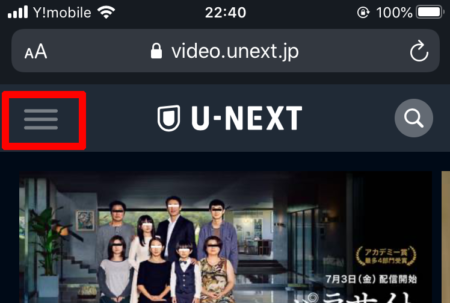
2. [設定・サポート]を選択します。
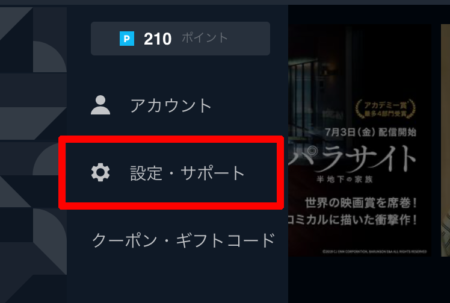
3. [支払い情報の登録・変更]を選択します。
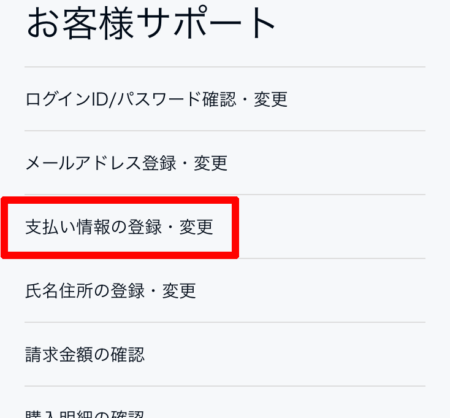
4. 登録解除欄にある[~こちらから退会手続きを~]の[こちら]を選択します。
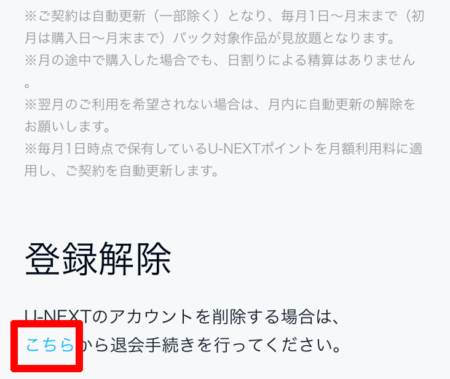
5. 退会時の注意事項4つすべてにチェックをつけ、[退会する]を選択します。
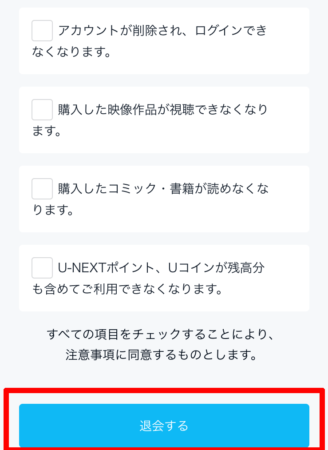
6. [本当に退会してよろしいですか?]とメッセージが出てきますので[はい]を選択します。
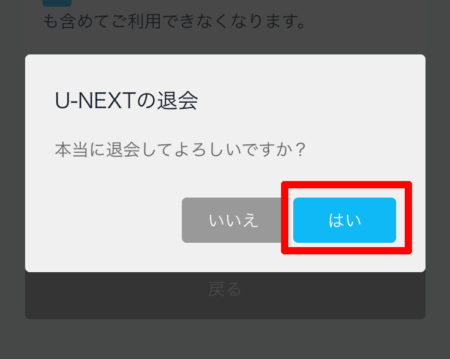
7. [退会手続きが完了しました。]と表示が出れば、退会手続き完了です。
まとめ
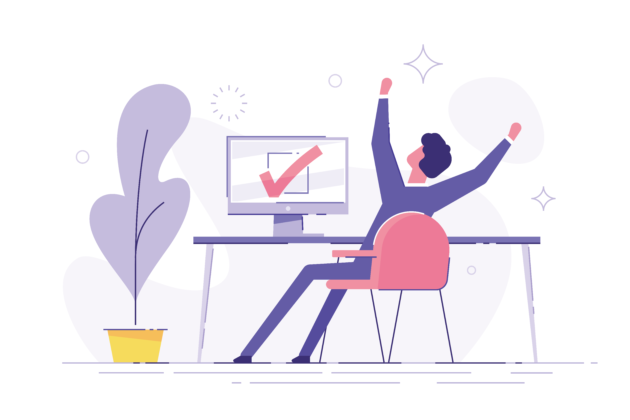
U-NEXTの解約、退会手続きは手順さえわかれば簡単に行うことが可能ですが、目的に応じて解約、退会どちらの手続きを行うか確認が必要です。
余ったポイントを利用したい場合や、購入した動画や電子書籍を引き続き見たい場合などには月額料金のみをストップさせ、アカウント情報を残す解約手続きを行うようにしましょう。
解約時の注意点
|
また、アカウント情報まで完全に削除したい場合には、退会手続きが必要になります。
退会後は残っているポイントや、購入した動画、電子書籍の利用はできなくなり、再びU-NEXTを利用する場合には、新たにアカウント作成から始める必要があります。
退会時の注意点
|
また、現在ではU-NEXT以外にも多くの動画配信サービスで無料お試し期間が設けられています。
ドラマが豊富で全ての作品を見放題の”Hulu”、たくさんのフジテレビ番組が楽しめる”FOD(フジテレビオンデマンド)”、低価格で見放題作品数12万本の”dTV”
実際にいろいろなサービスを利用して、自分に合ったものを見つけてみてはいかがでしょうか。

コメント